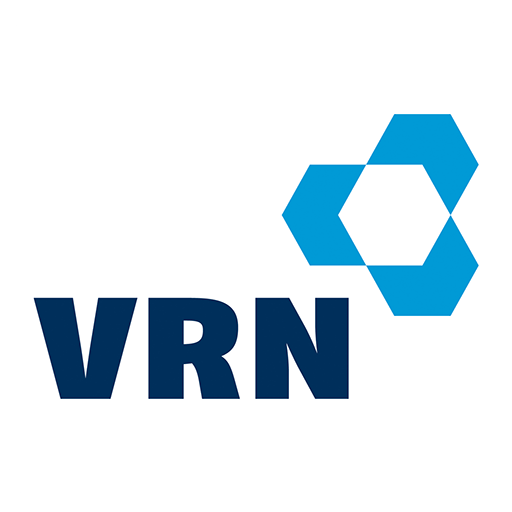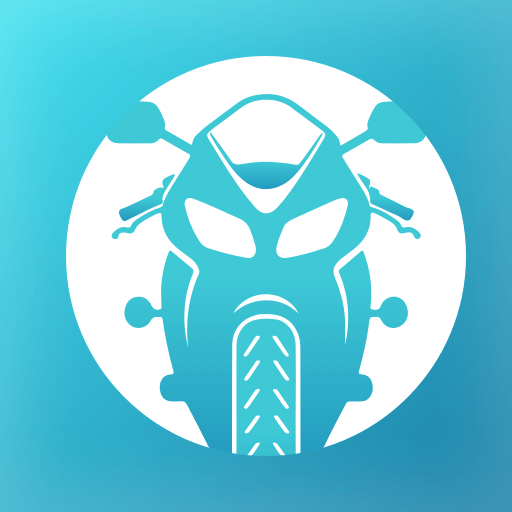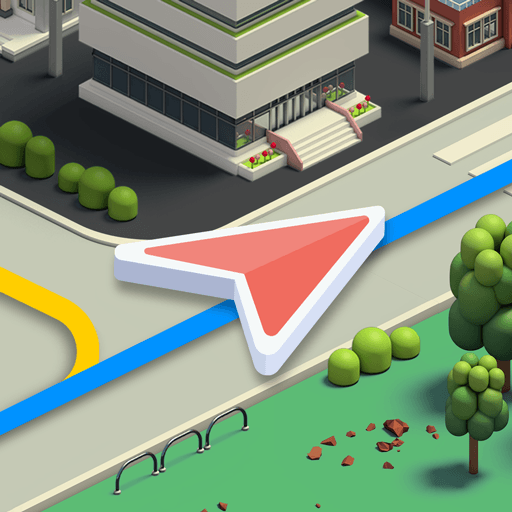Multitasking leicht gemacht: Nutze Vetus Maps, eine Karten & Navigation-App von Andrei Fetisov, auf deinem PC oder Mac mit BlueStacks.
Über die App
Entdecken Sie die Geheimnisse vergangener Zeiten mit Vetus Maps von Andrei Fetisov. Diese Karte- und Navigations-App bietet eine fesselnde Reise durch historische deutsche Landkreise und Provinzen. Vergleichen Sie authentische alte Karten mit heutigen Ansichten und ergründen Sie die faszinierende Geschichte Deutschlands. Haben Sie schon mal versucht, ein altes Geisterdorf zu finden? Das ist Ihre Chance!
App-Features
Überlagerung mit moderner Karte
– Wählen Sie zwischen Satellit, Hybrid oder Geländeansicht.
Transparenzanpassung
– Ändern Sie die Transparenz der historischen Karten für bessere Vergleiche.
Kartenkatalog
– Laden Sie eine breite Auswahl historischer Karten herunter.
Markierungen und GPS
– Platzieren Sie Marker durch einfaches langes Drücken; zeichnen Sie GPS-Tracks auf.
Offline-Verfügbarkeit
– Nutzen Sie alte Karten jederzeit offline; für moderne Karten ist Internet erforderlich.
Die älteren Karten enthalten viele wertvolle historische topographische Informationen, die in heutigen Karten fehlen. Verpassen Sie nicht die Gelegenheit, mit Vetus Maps auf eine Entdeckungsreise zu gehen. Ach, und lassen Sie sich ruhig vom großen Bildschirm über BlueStacks überraschen!
Großer Bildschirm. Größere Leistung. Nutze BlueStacks auf deinem PC oder Mac zur Ausführung deiner Lieblings-Apps.